Maison >Problème commun >Tutoriel étape par étape sur la façon d'installer Win11 sur Windows10
Tutoriel étape par étape sur la façon d'installer Win11 sur Windows10
- 王林avant
- 2023-07-09 11:57:392388parcourir
Tout le monde sait que Microsoft a annoncé une nouvelle génération de système d'exploitation le 24 du mois dernier, à savoir Windows 11. Donc, ces amis qui aiment essayer de nouvelles choses veulent découvrir à quoi ressemble le nouveau système. Ensuite, l'éditeur me laissera. parlons du didacticiel étape par étape sur la façon d'installer Win11 sur Windows 10. Jetons un coup d'œil.
1. Téléchargez et installez d’abord le système miroir win11.
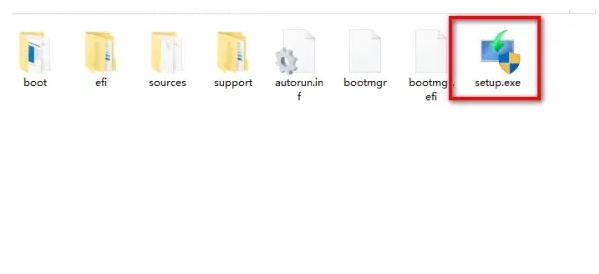
2. Cliquez ensuite sur "suivant" une fois l'installation terminée.
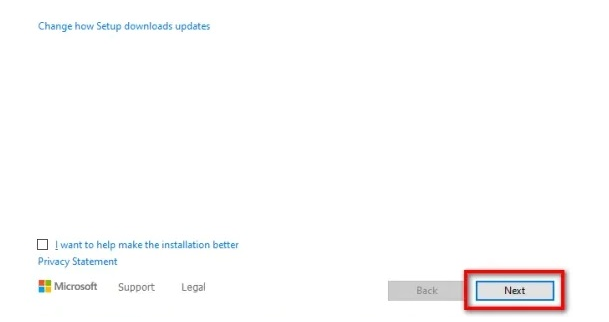
3. Attendez ensuite que l'installation du système se charge.
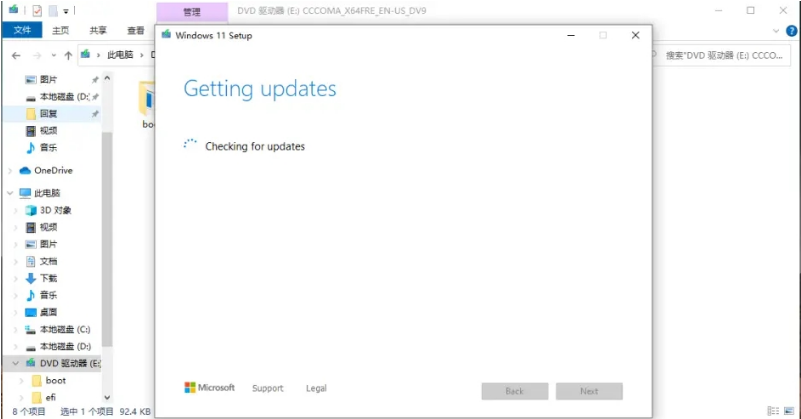
4. Après l'installation, cliquez sur "accepter".
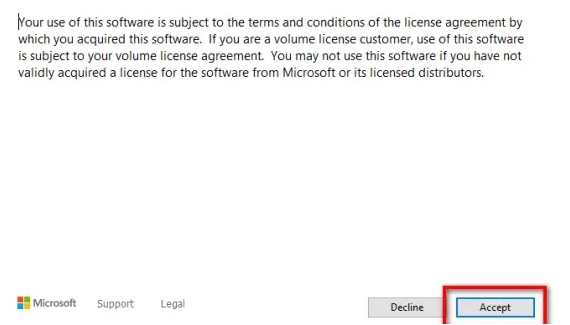
5. Cochez « conserver uniquement les fichiers personnels » et cliquez sur « suivant » pour installer.
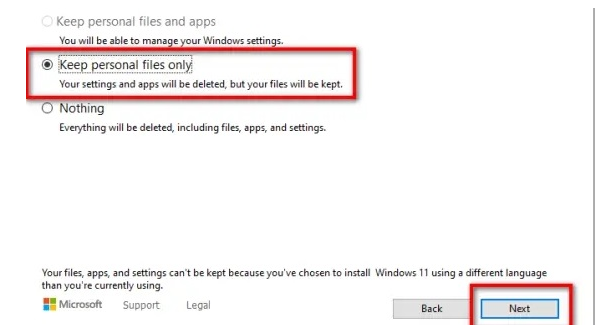
6. Attendez que la progression de l'installation soit terminée.
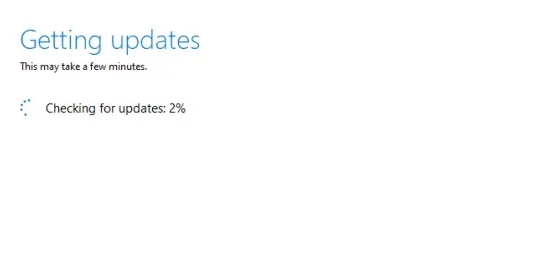
7. Une fois terminé, cliquez sur OK qui apparaît plus tard.
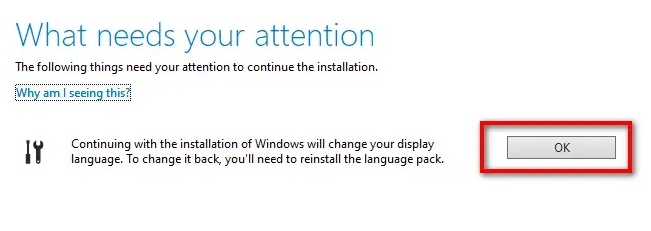
8. Lorsque tout est terminé, cliquez sur "installer" pour accéder au système.
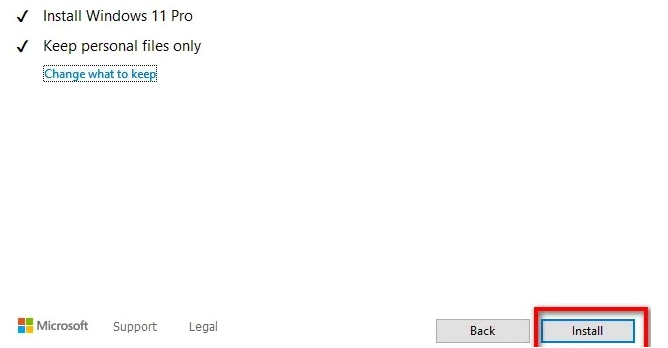
Ce qui précède est le tutoriel étape par étape sur la façon d'installer Win11 sur Windows10. J'espère que cela pourra aider tout le monde.
Ce qui précède est le contenu détaillé de. pour plus d'informations, suivez d'autres articles connexes sur le site Web de PHP en chinois!

